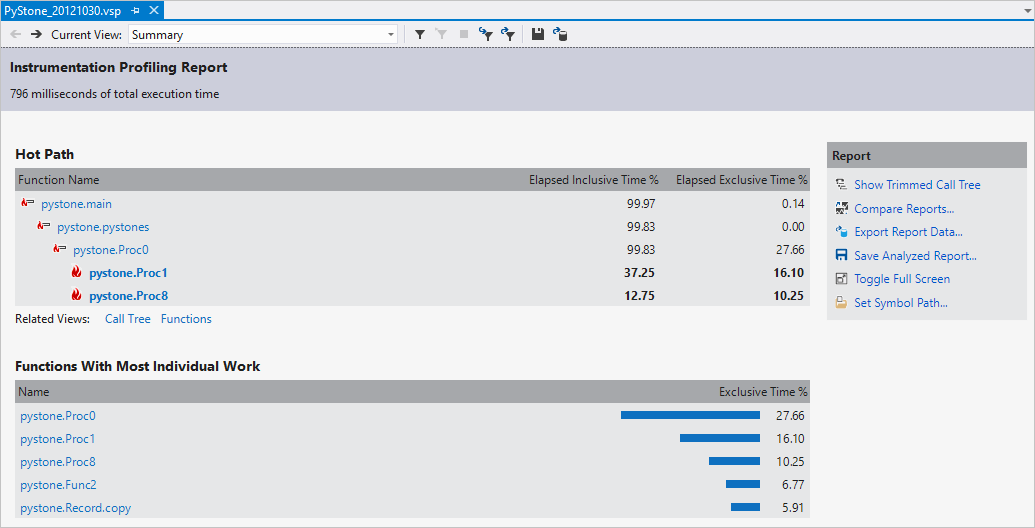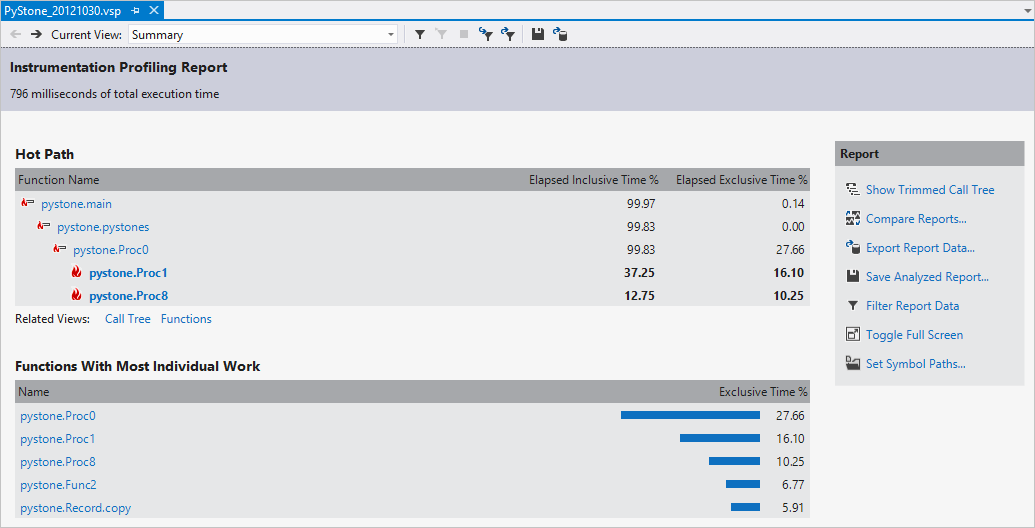Criar perfil do código Python no Visual Studio
O Visual Studio fornece recursos de criação de perfil para aplicativos Python quando você depura seu código. O Depurador do Visual Studio permite que você percorra seu código para verificar variáveis, analisar o estado do programa, resolver possíveis problemas e assim por diante. Os recursos de criação de perfil do Visual Studio fornecem informações sobre os tempos de execução do programa. Você pode usar essas informações para ajudar a identificar problemas de desempenho em seu código.
A criação de perfil está disponível para Python 3.9 e anterior quando você usa um interpretador baseado em CPython.
Pré-requisitos
Visual Studio no Windows instalado com suporte para cargas de trabalho do Python. Para obter mais informações, consulte Instalar o suporte ao Python no Visual Studio.
Um interpretador baseado em CPython. CPython é o interpretador "nativo" e mais comumente usado e está disponível em versões de 32 bits e 64 bits (recomendado de 32 bits). Para obter mais informações, consulte Instalar interpretadores do Python.
Um projeto do Python com código ou uma pasta com código Python.
Não há suporte para o Visual Studio para Mac. Para obter mais informações, consulte O que está acontecendo com o Visual Studio para Mac? Visual Studio Code no Windows, Mac e Linux funciona bem com o Python por meio de extensões disponíveis.
Usar o profiler com um interpretador baseado em CPython
Quando você cria o perfil de um aplicativo Python, o Visual Studio coleta dados para o tempo de vida do processo, medidos em milissegundos (ms).
Siga estas etapas para começar a trabalhar com os recursos de criação de perfil no Visual Studio:
No Visual Studio, abra o arquivo de código do Python.
Confirme se o ambiente atual do código Python é um interpretador baseado em CPython. Você pode verificar o interpretador selecionado na janela Ambientes Python .
Na barra de ferramentas principal, selecione Depurar>Iniciar a Criação de Perfil de Python. O Visual Studio abre a caixa de diálogo Configurações de Criação de Perfil:
Na caixa de diálogo Configurações de Perfil, escolha o arquivo de código ou o código do projeto que você deseja perfilar:
Para criar o perfil de todo o código do projeto:
Selecione Abrir projeto.
Selecione o projeto na lista suspensa. A lista mostra todos os projetos na solução atual do Visual Studio.
Para criar o perfil de um arquivo específico:
Selecione o Script autônomo.
Selecione Interpretador de Python na lista suspensa ou navegue até o local. Para especificar um interpretador não listado, escolha Outro na lista suspensa e especifique o Caminho do Interpretador.
Identifique o arquivo de Script ou navegue até o local.
Especifique o Diretório de Trabalho ou navegue até o local.
Especifique Argumentos de Linha de Comando para o script.
Selecione Iniciar.
O criador de perfil é executado e abre um relatório de desempenho no Visual Studio. Você pode examinar o relatório para explorar como o tempo é gasto em seu aplicativo:
Usar o criador de perfil com IronPython
IronPython é uma implementação do .NET do Python que está disponível em versões de 32 bits e 64 bits. IronPython não é um interpretador baseado em CPython. O Visual Studio dá suporte à depuração padrão do Python para IronPython, mas não aos recursos de criação de perfil.
Para projetos de IronPython, você pode usar a ferramenta de perfil do .NET do Visual Studio. Execute o comando ipy.exe diretamente como o aplicativo de destino com os argumentos apropriados para iniciar o script de inicialização. Na linha de comando, inclua o argumento -X:Debug para garantir que todo o código Python possa ser depurado e perfilado. Esse argumento gera um relatório de desempenho que inclui o tempo gasto no runtime do IronPython e seu código. Seu código é identificado usando nomes danificados.
O IronPython oferece alguma criação de perfil interna, mas atualmente não há nenhum visualizador viável. Para obter mais informações, consulte An IronPython Profiler (blog) e Depuração e Criação de Perfil na documentação do IronPython.